
コピー&ペーストの簡単なやり方とは
コピー、貼り付けの操作は、パソコンを使ううえでかなりの頻度で使われていると思います。操作方法はいろいろ。ソフトによっては、使えない方法もあります。5つ知っていると鬼に金棒。どんな場面でも使い分けることで時間短縮が計れます。さて、その5つの
方法とは?
<目次>
■パソコンでコピー&ペースト!簡単な5つのやり方
今回は、新規開店のご挨拶という文書で練習します。この文書の中の赤の四角で囲まれた「を円満退職し」の前に、2行上にあある「パソコンスキル商事株式会社」をコピーして、貼り付け、「パソコンスキル商事株式会社を円満退職し」にするという操作です。

パソコンでのコピー&ペースト:基本はメニューバーから
どのソフトでもメニューバーはあるでしょう。「編集」を覚えて操作しましょう。1)まずコピーしたい文字を範囲選択します。(今回はパソコンスキル商事株式会社をドラッグ)

2)メニューバーの[編集]-[コピー]をクリックします。
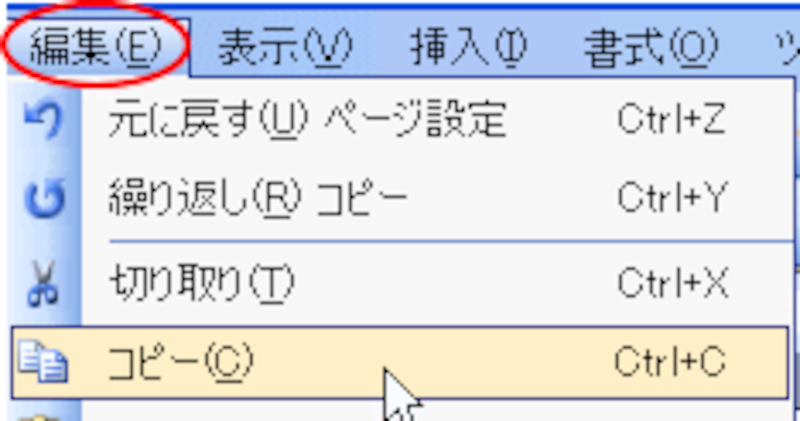
3)貼り付ける位置「を」の前をクリックし、カーソルを表示したら[編集]-[貼り付け]をクリックします。
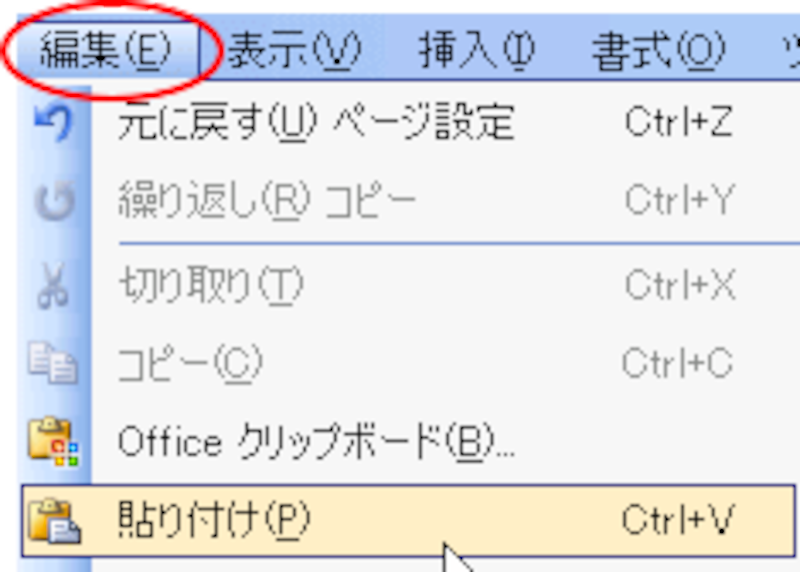
4)「パソコンスキル商事株式会社を円満退職し」となりました。
パソコンでのコピー&ペースト:ツールバーのボタンから
標準ツールバーの用紙が2枚並んでいる「コピー」ボタン、用紙を貼り付けている「貼り付け」ボタンを使いましょう。※マウスポインタをそれぞれのボタンの上に位置づけるとポップヒントが表示されます。その表示を確認してからクリックするといいですよ。
1)まずコピーしたい文字を範囲選択します。(今回はパソコンスキル商事株式会社をドラッグ)
2)ツールバーの[コピー]ボタンをクリックします。
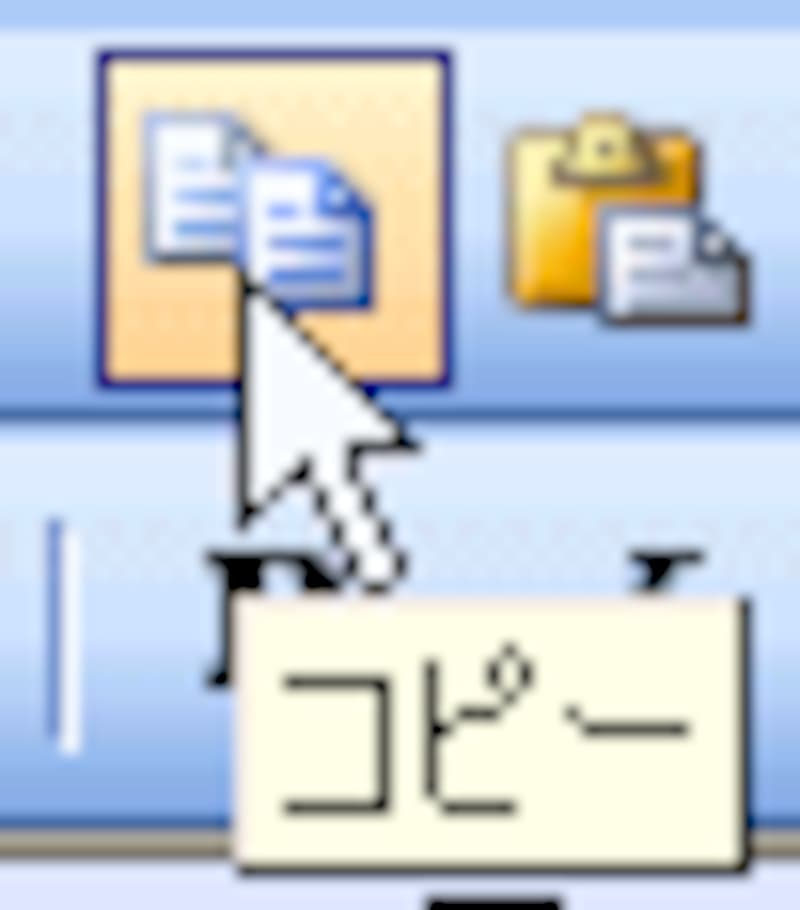
3)貼り付ける位置「を」の前をクリックし、カーソルを表示したら[貼り付け]ボタンをクリックします。

4)「パソコンスキル商事株式会社を円満退職し」となりました。
パソコンでのコピー&ペースト:右クリック操作
範囲選択した中で右クリックすると、ショートカットメニューが表示されます。それを利用しましょう。1)まずコピーしたい文字を範囲選択します。(今回はパソコンスキル商事株式会社をドラッグ)
2)範囲選択した文字の中(反転のかかっている中)で右クリックします。ショートカットメニューが表示されますので[コピー]をクリックします。
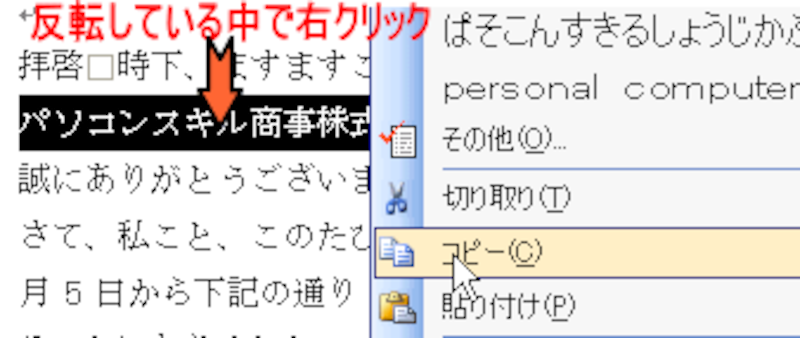
3)貼り付ける位置「を」の前をクリックし、カーソルを表示したら[貼り付け]ボタンをクリックします。

4)「パソコンスキル商事株式会社を円満退職し」となりました。
パソコンでのコピー&ペースト:キーボード操作
キーボード操作は結構使えます。慣れると大変便利です。1)まずコピーしたい文字を範囲選択します。(今回はパソコンスキル商事株式会社をドラッグ)
2)[Ctrl]キーを押しながら[C]キーを押します。
3)貼り付ける位置「を」の前をクリックし、カーソルを表示したら[Ctrl]キーを押しながら[V]キーを押します。
4)「パソコンスキル商事株式会社を円満退職し」となりました。
パソコンでのコピー&ペースト:ドラッグ操作
このドラッグが一番早い操作だと思います。(貼り付け先が近い場合)ドラッグ操作も慣れておきましょう。1)まずコピーしたい文字を範囲選択します。(今回はパソコンスキル商事株式会社をドラッグ)
2)その中にマウスポインタを置くと、白い矢印になりますのでそのまま[Ctrl]キーを押しながらドラッグします。[Crtl]キーを押すと、矢印に「+」マークがつきます。
3)ドラッグすると、薄い線が表示されますのでその線が貼り付ける位置「を」の前まできたら、マウスの指を離してから[Ctrl]キーの指を離します。
4)「パソコンスキル商事株式会社を円満退職し」となりました。
★ワードアートのような画像をまっすぐ下にコピーや、真横にコピーする場合のドラッグ操作は、[Crtl]キーと[Shift]キーを押しながらドラッグするといいです。
どうですか?5つとも知っていたかたもいらっしゃると思いますが、1つでも知らなかったかたは、これからの操作に加えてください。
【追加:切り取り、貼り付け操作の場合は】
上記の操作の「コピー」部分を「切り取り」に読みかえると、移動操作になります。キーボードでは、切り取りは[Crrl]キーを押しながら[X]を押します。
【関連記事】






